
Web yayıncılığı yapıyorsanız veritabanları ile de ilginiz var demektir çünkü Popüler içerik yönetim sistemleri php ile kodlanmış bir arayüz ve bilgilerin çekildiği bir veri tabanı bağlantısı içerirler. Kullanıcının
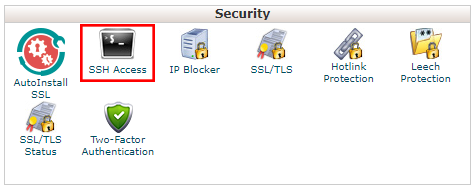
Putty Ayarları nasıl yapılır
Aşağıdaki işlemleri yapabilmeniz için Hostunuzun SSH desteğinin olması ve bu özelliğin açık olması gerekemektedir. C panelinize giriş yapıp SSH ın Aktif (Enable) olup olmadığını kontrol ediniz değilse host ile temasa geçip açtırabilirsiniz. SSH bağlantısı oluşturabilmeniz için aşağıdaki bilgiler gereklidir ve bu bilgileri Hostunuzun panelinde bulabilirsiniz bunları bir yere not edin.
1. Hostname (Host Adı)
2. Username (Kullanıcı Adı)
3. Password (Şifre)
PuTTY, Windows platformu için Simon Tatham tarafından geliştirilen bir SSH ve telnet istemcisidir açık kaynak kodludur ve şu an bir grup gönüllü tarafından geliştirilmeye devam edilmektedir. Putty isimli Uygulamayı Sayfa sonundaki linkten edinin , ben portable olanını tercih ettim (binary files)
1. Putty exe dosyasını çalıştırdığınızda karşınıza aşağıdaki gibi bir arayüz gelecektir. Sol üst köşedeki Session kısmına tıklayın ve Host Name (or IP Adress) altındaki boşluğa (1) , Host ismini veya Ip adresini yazın , bazen biri ile sorunsuz bağlanır diğerinde sorun çıkartabilir.Hemen sağında bulunan Port numarası kısmına Hostunuzun belirttiği Port numarasını girmeniz gerekir.
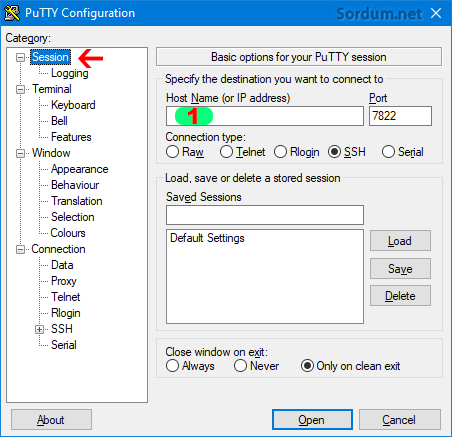
2. Uygulamanın sol tarafında bulunan "Data" kısmına tıklayın ve Auto-Login Username (2) kısmına ilk başta not ettiğiniz kullanıcı ismini girin.
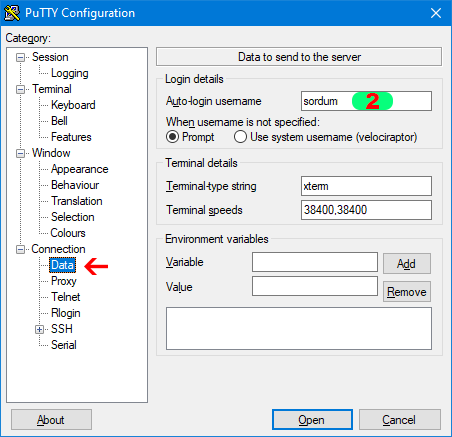
3. Sol taraftaki pencerede yeralan SSH kısmına tıklayın ve Enable Compression kutucuğuna tik atın
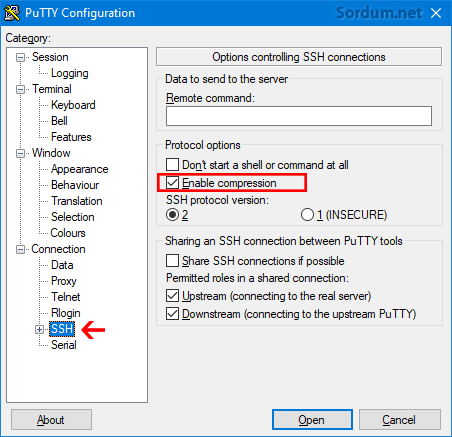
4. Tekrar ilk adımda seçtiğiniz session kısmına tıklayın , ilk adımda host isminizi yazmıştınız zaten , sadece yerinde duruyormu diye kontrol edin (3) ardından Saved Session altındaki boşluğa domain isminizi yazın mesela "sordum.net" ve save butonuna tıklayın. Artık Putty ile ilgili ayarlar tamamlandı.
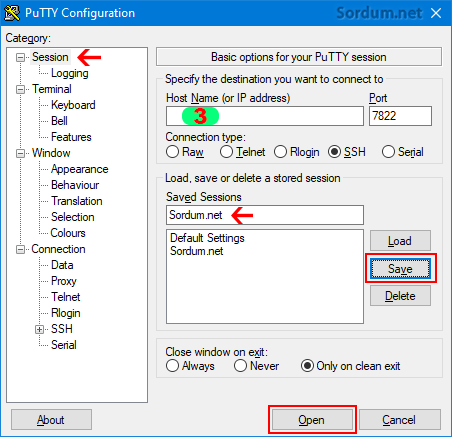
Putty ile Apache servere bağlanıp yedek alalım
Hosta SSH ile bağlanmak için ;
a) Fare ile kayıtlı ismi seçin (mesela sordum.net)
b) Dip kısımdaki "Open" butonuna tıklayın
Sizden Host şifresini isteyecektir (Hostunuza C panelden giriş yaparken kullandığınız şifre) bunu bir not defterine yazın ve oradan fareniz ile seçip kopyaladıktan sonra Komut ekranına yine fareniz ile sağ tıklayın . Yapıştır falan aramayın , sağ tıkladığınızda şife otomatik olarak algılanacaktır.
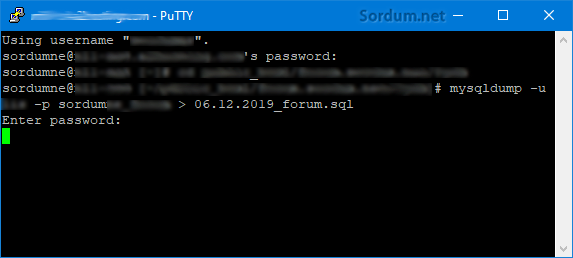
Bir sorun olmazssa SSH ile servere bağlanmış olmanız gerekir.Şimdi bildiğimiz dos komutlarından birkaçı ile (dir , cd..) Hostunuzun klasör yapısında ilerleyin , ben önce dir ile nerde olduğuma bir baktım sonrada Cd ile yedeği alacağım klasöre geçtim ,siz isterseniz bunların hiçbirini yapmadan da direkt yedek alma komutu verebilirsiniz , fakat sonra yedeğim neredeydi kayboldu diye şaşırmayın,aşağıdaki ilk komutu yine not defterine yapıştırıp sonra kopyalayın ve siyah ekranda tekrar sadece sağ tıklayın ve Enter e basın. İkinci komut yedeği geri yükleme komutudur.
mysqldump -u Host_Kullanıcı_adınız -p Veritabanı_ismi > Yedeğin_ismi.sql mysql -u Veritabanı_kullanıcı_adı -p Veritabanı_ismi < yedeğin_ismi
Host Kullanıcı adınız , Veritabanı ismi , Çıktının ismi ; Kısımlarını kendinize göre değiştirmeniz gerekir. Eğer sizden birkez daha şifre talep ederse Mysql şifrenizi giriniz. ikinci şifreyi de girdikten sonra ekran sanki donmuş gibi kalabilir aslında o sırada veritabanınızı yedekliyordur , yedekleme bitince exit komutu ile çıkış yapın , ve Ftp den bağlanıp yedeğinizi Sabit diskinize indirin.

- PuTTY ile otomatik SSH bağlantısı oluşturalım Burada
- SSH bağlantısı ile dosya yedekleme Burada
- Veritabanı yüklemenin en kolay yolu (BigDump) Burada
- WordPress te databank (Veritabanı) temizligi Burada
- Hostunuzdan başkalarına yer ve veritabanı verme Burada
- Windows 10'da OpenSSH nasıl etkinleştirilir Burada
- EasyPHP de veritabanını onaralım Burada




Özellikle büyük boyutlu dosyalarda inanılmaz kolaylık
denedim ve çalıştı başarı ile çok teşekkürler. Yedeği putty ile ile almak daha hızlıymış